Gateway笔记本BIOS设置USB启动方法介绍
来源:U大侠 时间:2016-02-18 浏览:2815
众所周知,硬盘是电脑的第一启动项,如果要借助U盘来安装系统,需进入BIOS设置调整启动顺序,那么,Gateway笔记本电脑怎么设置从U盘启动呢?下面,赶紧跟随U大侠小编一起来看看Gateway笔记本BIOS设置USB启动方法介绍。
方法一:BIOS设置U盘启动
1、插入制作好的U盘启动盘,重启计算机。
2、启动过程中按下F2进入BIOS设置,切换到Boot页面。
3、按↓方向键选择识别到U盘选项,下图为USB HDD:Kingston,按F5/F6或+/-将USB移动到第一的位置。
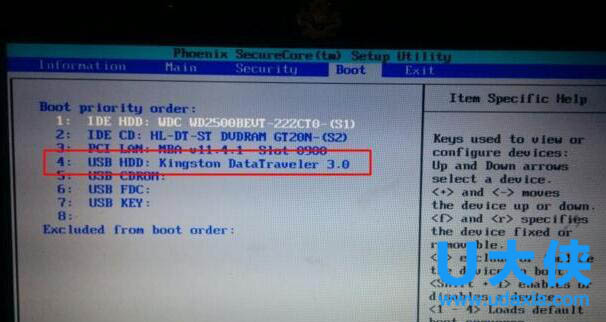
USB启动
4、按下F10保存设置重启系统。
方法二:启动热键选择U盘启动
1、根据方法一的步骤进入BIOS,切换到Main页面。
2、选择F12 Boot Menu,按回车键选择“Enabled”,开启快速启动菜单。
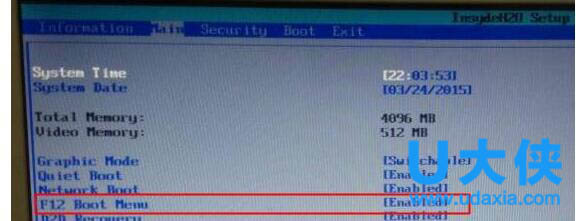
USB启动
3、插入U盘启动盘,重启计算机,启动时按下F12弹出启动菜单,选择USB HDD,按回车即可从U盘启动。
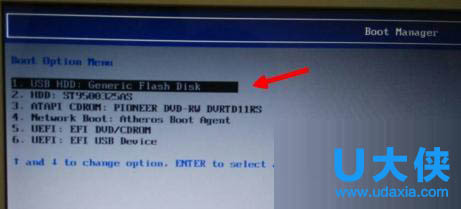
USB启动
以上就是Gateway笔记本BIOS设置USB启动方法介绍,更多精彩内容继续关注U大侠官网。
相关文章
-

-
神舟优雅a300系列笔记本u盘启动bios设置教程
2016-01-28 2745
-

-
Acer暗影骑士N50台式电脑通过BIOS设置U盘启动...
2020-01-14 239
-

-
Acer D830台式电脑使用BIOS设置U盘启动的详细操作步骤
2020-01-16 115
-

-
宏基Acer G7700台式电脑进入BIOS设置U盘启动的方法步骤
2020-01-21 549
-

-
Acer M410台式电脑通过BIOS设置U盘启动的方法
2020-02-12 84
-

-
Acer M460台式电脑使用BIOS设置U盘启动教程
2020-02-12 98
-

-
Acer M461台式电脑进入BIOS设置U盘启动方法介绍
2020-02-12 104
-

-
Acer M4610台式电脑使用BIOS设置U盘启动的图文教程
2020-02-13 113
-

-
Acer M5640台式电脑通过BIOS设置U盘启动方法步骤介绍
2020-02-13 118
-

-
Acer M5641台式电脑进入BIOS设置U盘启动的详细教程
2020-02-14 81
